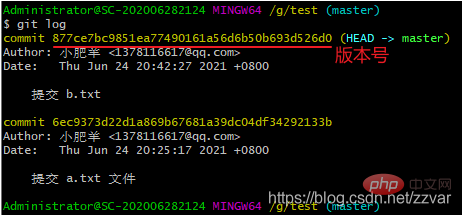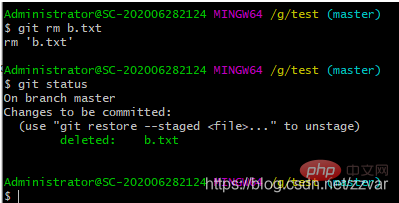Heim >Entwicklungswerkzeuge >Idiot >Fall plus Analyse! Hier können Sie gängige Git-Betriebsbefehle zusammenfassen
Fall plus Analyse! Hier können Sie gängige Git-Betriebsbefehle zusammenfassen
- WBOYWBOYWBOYWBOYWBOYWBOYWBOYWBOYWBOYWBOYWBOYWBOYWBnach vorne
- 2022-03-23 19:39:591942Durchsuche
Dieser Artikel vermittelt Ihnen relevantes Wissen über Git. Er fasst hauptsächlich die häufig verwendeten Betriebsbefehle von Git zusammen. Git ist ein verteiltes Open-Source-Versionskontrollsystem für die agile und effiziente Verarbeitung hoffe das hilft.
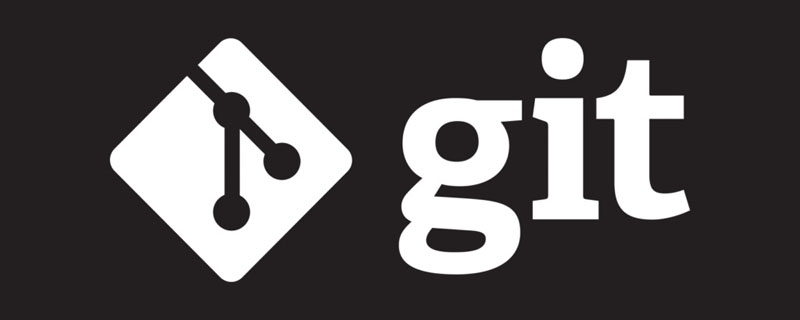
Empfohlenes Lernen: „Git-Tutorial“ 1. Git-Konzept
Git ist ein verteiltes Open-Source-Versionskontrollsystem, mit dem jedes kleine oder große Projekt agil und effizient abgewickelt werden kann beliebtestes Versionsverwaltungstool.
2. Der Hauptunterschied zwischen SVN und Git
SVN ist ein zentralisiertes Versionskontrollsystem. Beim Arbeiten müssen Sie also zuerst Ihren eigenen Computer verwenden Laden Sie die neueste Version vom zentralen Server herunter und erledigen Sie dann die Arbeit. Nachdem Sie die Arbeit abgeschlossen haben, müssen Sie die geleistete Arbeit auf den zentralen Server übertragen. Das zentrale Versionskontrollsystem muss mit dem Internet verbunden sein, wenn es sich in einem lokalen Netzwerk befindet. Die Bandbreite ist groß genug und die Geschwindigkeit ist schnell genug Geschwindigkeit ist langsam, es wird verwirrend sein.
Git ist ein verteiltes Versionskontrollsystem, daher verfügt es über keinen zentralen Server. Auf diese Weise müssen Sie beim Arbeiten nicht mit dem Internet verbunden sein, da die Versionen alle vorhanden sind auf Ihrem eigenen Computer. Da jeder Computer über eine vollständige Versionsbibliothek verfügt, wie können mehrere Personen zusammenarbeiten? Wenn Sie beispielsweise Datei A auf Ihrem Computer geändert haben und eine andere Person ebenfalls Datei A auf Ihrem Computer geändert hat, müssen Sie Ihre Änderungen nur gegenseitig übertragen und können die Änderungen des anderen sehen.
3. Git unter Windows installieren
Git wurde zunächst unter Linux entwickelt. Lange Zeit konnte Git nur auf Linux- und Unix-Systemen ausgeführt werden. Langsam portierte es jedoch jemand auf Windows. Jetzt kann Git normal auf den wichtigsten Plattformen Linux, Unix, Mac und Windows ausgeführt werden.
1. Laden Sie Git herunter
zur Verwendung
. Laden Sie es von https://git-for-windows.github.io herunter (wenn die Internetgeschwindigkeit langsam ist, wechseln Sie bitte zum heimischen Spiegel) und installieren Sie es dann gemäß den Standardoptionen.Git,第一步当然是安装Git2. Installationsschritte
Nachdem der Download abgeschlossen ist, öffnen Sie ihn zur Installation (konfigurieren Sie ihn gemäß dem Bild unten).
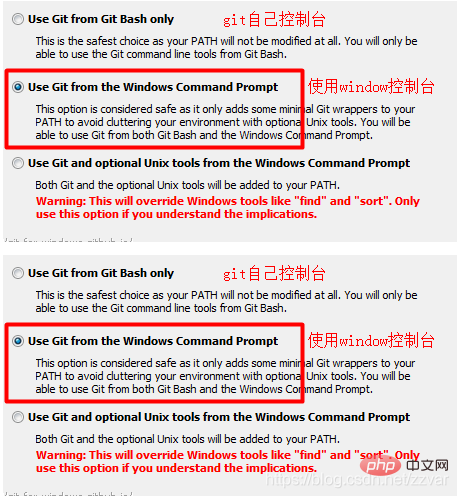 3. Die Installation ist erfolgreich
3. Die Installation ist erfolgreich
Dann müssen Sie nur noch in Ruhe warten, bis die Installation abgeschlossen ist.
Klicken Sie nach Abschluss mit der rechten Maustaste auf eine leere Stelle auf dem Desktop oder einem beliebigen Ordner Die beiden unten gezeigten Bilder werden angezeigt. Die Menüleiste zeigt an, dass die Installation erfolgreich war.
4. Einstellungen 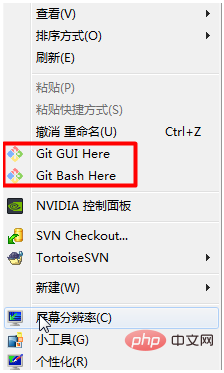
Nach der Installation erscheint ein Befehlsfeld. Wir müssen noch den letzten Schritt ausführen, die Kennung festlegen. Da Git ein verteiltes Verwaltungstool ist, müssen Sie den Benutzernamen und die E-Mail-Adresse als Identifikation festlegen. Geben Sie einfach den folgenden Code in das Popup-Feld ein.
git config --global user.name "Your Name"git config --global user.email "email@example.com"
Hinweis:
git config --global Parameter bedeutet, dass alle Git-Repositorys auf Ihrem Computer diese Konfiguration verwenden. Natürlich können Sie auch andere Benutzernamen und Einstellungen für ein bestimmtes Repository angeben . Mail.4. Analyse gängiger GIt-Befehle
1. Bevor Sie Git ausführen, müssen Sie zunächst ein Git-Repository erstellen und dort, wo Sie es benötigen, einen leeren Ordner erstellen. Geben Sie dann den Ordner ein, klicken Sie mit der rechten Maustaste auf die leere Stelle und klicken Sie auf „Git Bash Here“, um Git-Vorgänge für den aktuellen Ordner auszuführen.
- 初始化命令
git init
- 常用命令
cd:进入某个目录 mkdir:创建一个文件 pwd:显示当前的目录路径 鼠标选中就是复制,粘贴可以右键粘贴,也可以用使用快捷键:Shift+INS
2. 添加文件到版本库
2.1 添加到暂存区
- 在根目录新建了一个 a.txt 文件,内容为 aaa;
- 使用下面命令把 a.txt 文件添加到暂存区
- 添加到暂存区命令
git add a.txt
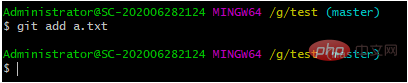
- 添加当前根目录下的所有文件到暂存区
git add .
2.2 提交到仓库
- 使用下面命令把暂存区的文件提交到版本库
git commit -m "双引号里面是注释——你的提交说明"
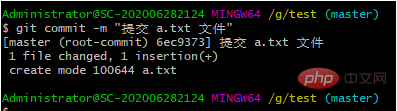
2.3 为什么 Git 添加文件需要 add、commit 两个步骤呢?
原因:commit可以一次提交很多文件,所以你可以多次add不同的文件
例如:
git add file1.txt #单个添加文件到暂存区git add file2.txt file3.txt #多个添加文件到暂存区git add . #添加当前文件夹下所有文件到暂存区git commit -m "add 3 files." #提交所有暂存区的文件
3 查看文件状态(检查是否有未提交文件)
3.1 状态一
使用下面命令检查当前文件状态
git status
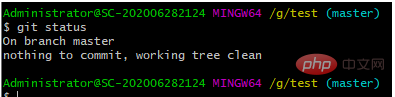
结果:没有需要提交的文件了;
3.2 状态二
创建一个新的文件 b.txt,内容为 bbb,再来检查文件状态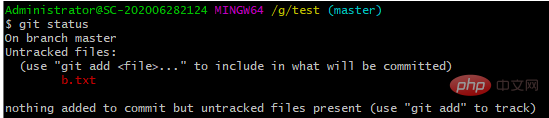
结果:存在未跟踪文件没有添加到暂存区和提交到版本库;
3.3 状态三
添加 b.txt 到暂存区之后,再来检查文件状态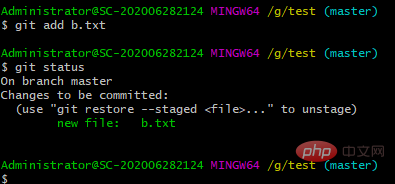
结果:暂存区中有一个新的 b.txt 文件没有添加到版本库中;
3.4 状态四
提交 b.txt 到版本库之后,然后把 b.txt 内容从 bbb 修改为 bbba,再来检查文件状态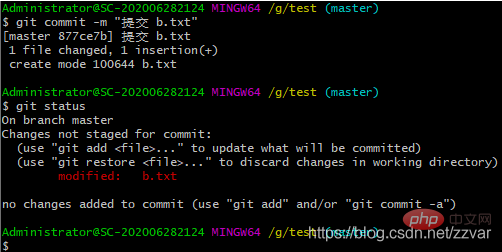
结果:被改变的文件 b.txt 没有添加到暂存区且没有提交
4. 查看提交历史
4.1 先把前面修改的 b.txt 文件添加并提交
git add b.txtgit commit -m "提交修改的 b.txt 文件"
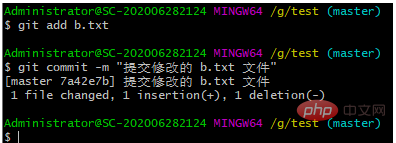
4.2 查看历史
- 到目前为止我们一共进行了3次操作,提交 a 和 b,以及修改 b,查看历史命令如下
git log
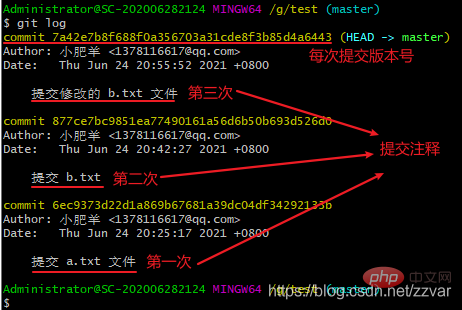
注意:使用上面命令信息多的话会进入 log 模式,想要退出,在英文输入法的前提下按 q 就可以退出了
- 如上图所示,每次提交都有版本号,时间等信息,这样看起来比较乱,出现的信息太多,看的眼花,我们可以使用下面命令得到精简版的日志记录,让历史记录一行显示
git log --pretty=oneline

- 可以对想要查看的历史日志进行约束,比如想看最近提交的一条历史日志信息
git log -1
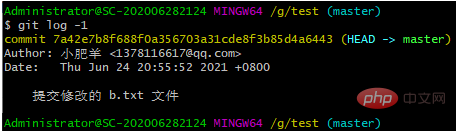
4.3 查看提交历史命令总结
git log #查看全部历史提交记录git log --pretty=oneline #精简显示所有历史提交记录git reflog #可以查看所有分支的所有操作记录(包括已经被删除的 commit 记录和 reset 的操作)git log -p #查看全部提交历史并展示每次修改的内容git log -2 #查看最近2次提交历史(注意:后面的数字是可以自定义的,也就是说,这种写法是 git log -n 的体现)git log -p -2 #查看最近2次提交历史并展示修改的内容git log --stat #查看提交历史,并展示摘要内容(摘要会列出修改的文件以及每个文件中修改了多少行)
5. 版本回退与恢复
5.1 回退到上一个版本或上几个版本
- 首先,
Git必须知道当前版本是哪个版本,在Git中,用HEAD表示当前版本,上一个版本就是HEAD^,上上一个版本就是HEAD^^,当然往上100个版本写100个^比较容易数不过来,所以写成HEAD~100。
git reset --hard HEAD^

- 查看回退后的历史版本信息

结果:从历史版本信息我们可以看出,我们已经从 “修改 b.txt” 回退到了 “提交 b.txt”,回退之后的当前版本为 “提交 b.txt”
5.2 回退到指定版本
- 我们直接复制想要回退位置的版本号,使用下面代码就可以回退到复制的版本号的位置了
git reset --hard
- 例如:我复制 “提交 a.txt 文件” 的版本号
git reset --hard 6ec9373d22d1a869b67681a39dc04df34292133b
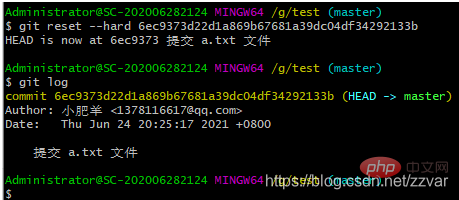
结果:从查看的历史版本结果可以看出我们回退到了 “提交 a.txt” 版本
5.3 恢复回退的版本
- 有时候我们回退了版本后反悔了,想要返回到回退版本之前,这时我们就需要找到之前的 commit id,但是从上面的查看历史版本命令可以看出,我们找不到之前的 commit id 了,于是我们可以使用下面命令
git reflog
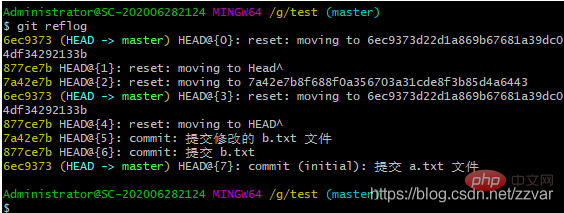
结果:reflog 可以查看所有分支的所有操作记录(包括已经被删除的 commit 记录和 reset 的操作)
- 假设我们想回退到 “提交修改的 b.txt 文件” 的位置上,也就是历史版本信息的倒数第三行,我们只需要复制 HEAD 前面的 7a42e7b,然后使用下面命令就可以了
git reset --hard 7a42e7b
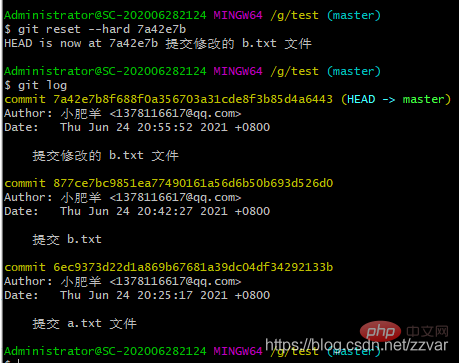
结果:历史版本信息可以看出我们已经回退到了我们想要的版本
6. 查看不同版本的差异
- 当我们们修改完代码之后没有添加到暂存区提交,第二天我们忘记了昨天改了什么代码,这是我们就可以按下面步骤来看不同版本之间的差异;
例如:我们把 b.txt 文件内容修改为为 bbbaaa,然后用下面代码查看,可以看出我们修改了什么
git diff # 查看不同版本之间的文件差异
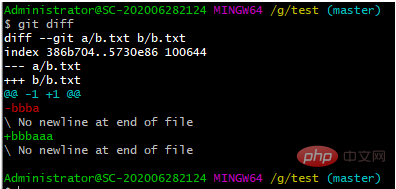
7. 修改与撤销
7.1 修改文件
推荐使用:第一次修改 -> git add -> 第二次修改 -> git add -> git commit
注意:建议每次 commit 之前先检查是否有文件没有被 add
7.2 撤销修改
git checkout -- filename
git checkout -- filename可以丢弃工作区的修改:– 后面是一个空格
命令 git checkout -- readme.txt 意思就是,把 readme.txt 文件在工作区的修改全部撤销,这里有两种情况:
一:readme.txt 自修改后还没有被放到暂存区(git add),现在,撤销修改就回到和版本库一模一样的状态;
二:readme.txt 已经添加到暂存区后,又作了修改,现在,撤销修改就回到添加到暂存区后的状态。
总之,就是让这个文件回到最近一次 git commit 或 git add 时的状态。
注意:git checkout -- file 命令中的 -- 很重要,没有 -- ,就变成了**“切换到另一个分支”**的命令,我们在后面的分支管理中会再次遇到 git checkout 命令
8. 删除文件/缓存
8.1 使用 rm 命令删除文件
通常直接在文件管理器中把没用的文件删了,或者用rm命令删除,例如:删除 b.txt
git rm b.txt
删除步骤
- rm 删除文件
- rm 删除后会自动添加到暂存区,省略了手动 add 命令
- 最后进行 commit 提交,文件被删除

注意:删除步骤可以通过 reset 撤销操作撤回
8.2 删除缓存区
git rm b.txt --cached
b.txt 处于未跟踪状态,也就是从暂存区删除。
特别说明:处于未跟踪状态只是没有存在于暂存区,历史提交记录中的记录依然存在。
8.3 清空缓存
所谓的暂存区仅仅是.git目录下的一个index文件罢了,这也是为了什么被称为index(索引),当删除暂存区内容的时候,其实就是删除index文件中的内容,.git/objects目录中的内容不会被删除。
rm .git/index
9. 分支管理
9.1 分支操作命令
git branch #查看分支 git branch <name> #创建分支git checkout <name> #切换分支git checkout -b <name> #创建 + 切换分支git merge <name> #将某分支合并到当前分支git branch -d <name> #删除分支</name></name></name></name></name>
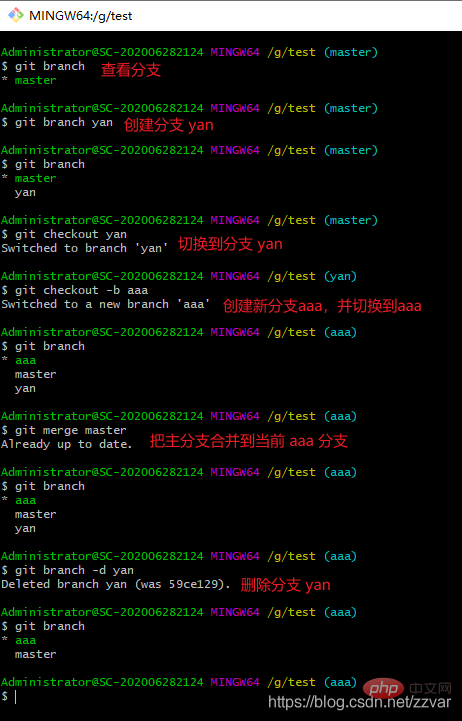
9.2 开发流程图
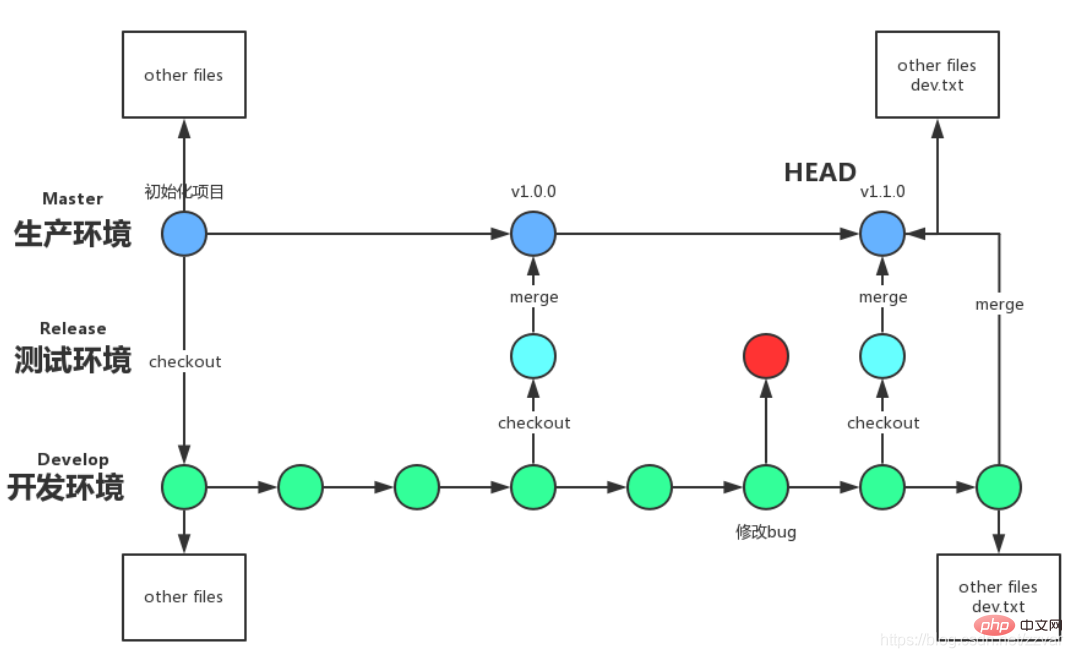
五、Git 命令整合
1. 设置全局用户名和邮箱
| 命令 | 作用 |
|---|---|
| git config --global user.name “Your Name” | 设置用户名 |
| git config --global user.email “email@example.com” | 设置邮箱 |
2. 初始化命令
| 命令 | 作用 |
|---|---|
| git init | 初始化 git,创建 .git 文件 |
3. 常用命令
| 命令 | 作用 |
|---|---|
| cd | 进入某个目录 |
| mkdir | 创建一个文件 |
| pwd | 显示当前的目录路径 |
| 鼠标选中就是复制 | 复制 |
| 直接鼠标右键粘贴 / 快捷键:Shift+INS | 粘贴 |
4. 添加到暂存区
| 命令 | 作用 |
|---|---|
| git add a.txt | 添加 a.txt 到暂存区 |
| git add . | 添加当前根目录下的所有文件到暂存区 |
| git commit -m “双引号里面是注释——你的提交说明” | 把暂存区的文件提交到版本库(一次全部提交) |
5. 查看文件状态
| 命令 | 作用 |
|---|---|
| git status | 查看文件状态(检查是否有未提交文件) |
Optimierte Anzeige aller historischen Commit-Datensätze Zeigen Sie den Inhalt jeder Änderung an. Git Log -2
| Zeigen Sie den Übermittlungsverlauf der letzten 2 an und zeigen Sie den geänderten Inhalt an Dateien und wie viele Zeilen in jeder Datei geändert wurden | Zurück zur vorherigen Version |
|---|---|
| Zurück zur vorherigen N-Version | |
| 8. Sehen Sie sich die Unterschiede zwischen verschiedenen Versionen an | |
| Funktion | |
| git diff | Sehen Sie sich die Dateiunterschiede zwischen verschiedenen an Versionen |
| 9. wurde im Staging-Bereich platziert ( | |
| rm Dateien löschen rm wird danach automatisch zum temporären Speicherbereich hinzugefügt Löschen. Der manuelle Befehl zum Hinzufügen wird weggelassenZum Abschluss wird die Datei gelöscht | |
| Eine einzelne Datei im Cache-Bereich löschen, b.txt befindet sich in einem nicht verfolgten Zustand. Das heißt, aus dem Staging-Bereich löschen Sie | |
| Alle Caches löschen | |
| 11. Filialverwaltung |
Funktion
| Zweig anzeigen | |
|---|---|
| Zweig erstellen |
Zweig wechseln
| Erstellen+ Zum neuen Zweig wechseln | |
|---|---|
| Einen Zweig mit dem aktuellen Zweig zusammenführen |
readme.txt 自修改后还没有被放到暂存区(git add),现在,撤销修改就回到和版本库一模一样的状态;二: readme.txt
| git branch -d
Das obige ist der detaillierte Inhalt vonFall plus Analyse! Hier können Sie gängige Git-Betriebsbefehle zusammenfassen. Für weitere Informationen folgen Sie bitte anderen verwandten Artikeln auf der PHP chinesischen Website!
In Verbindung stehende Artikel
Mehr sehen- Fassen Sie den Studienleitfaden zur Git-Versionskontrolle zusammen und organisieren Sie ihn
- Detaillierte Analyse von Git-Merge (organisiert und geteilt)
- Detaillierte Fallerklärung gängiger Git-Betriebsbefehle
- Fassen Sie Zweigvorgänge der Git-Versionsverwaltung zusammen und organisieren Sie sie
- Sowohl JetBrains als auch Gitlab haben erklärt, dass sie ihr Geschäft in Russland eingestellt haben. Was denken einheimische Internetnutzer darüber?